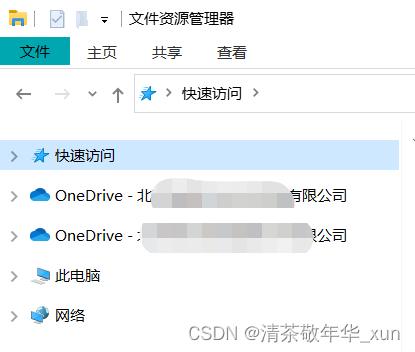
删除方法如下(卸载OneDrive并不能删除该图标):
win + R 输入regedit 打开注册表编辑器
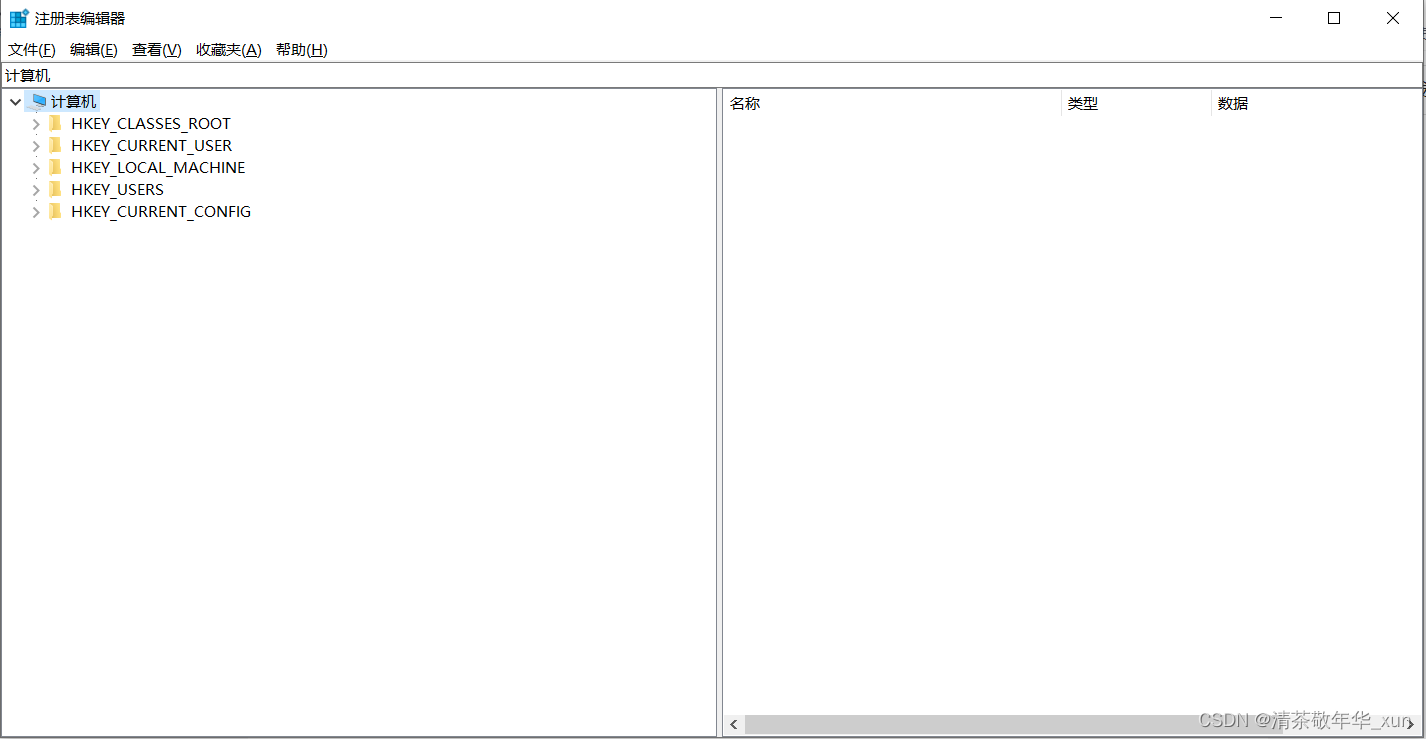
点开计算机\HKEY_CLASSES_ROOT\CLSID ,Ctrl + F , 输入你要删除的onedrive图标名称 eg”现代科技“ 如删除默认图标,可搜索”onedrive“。
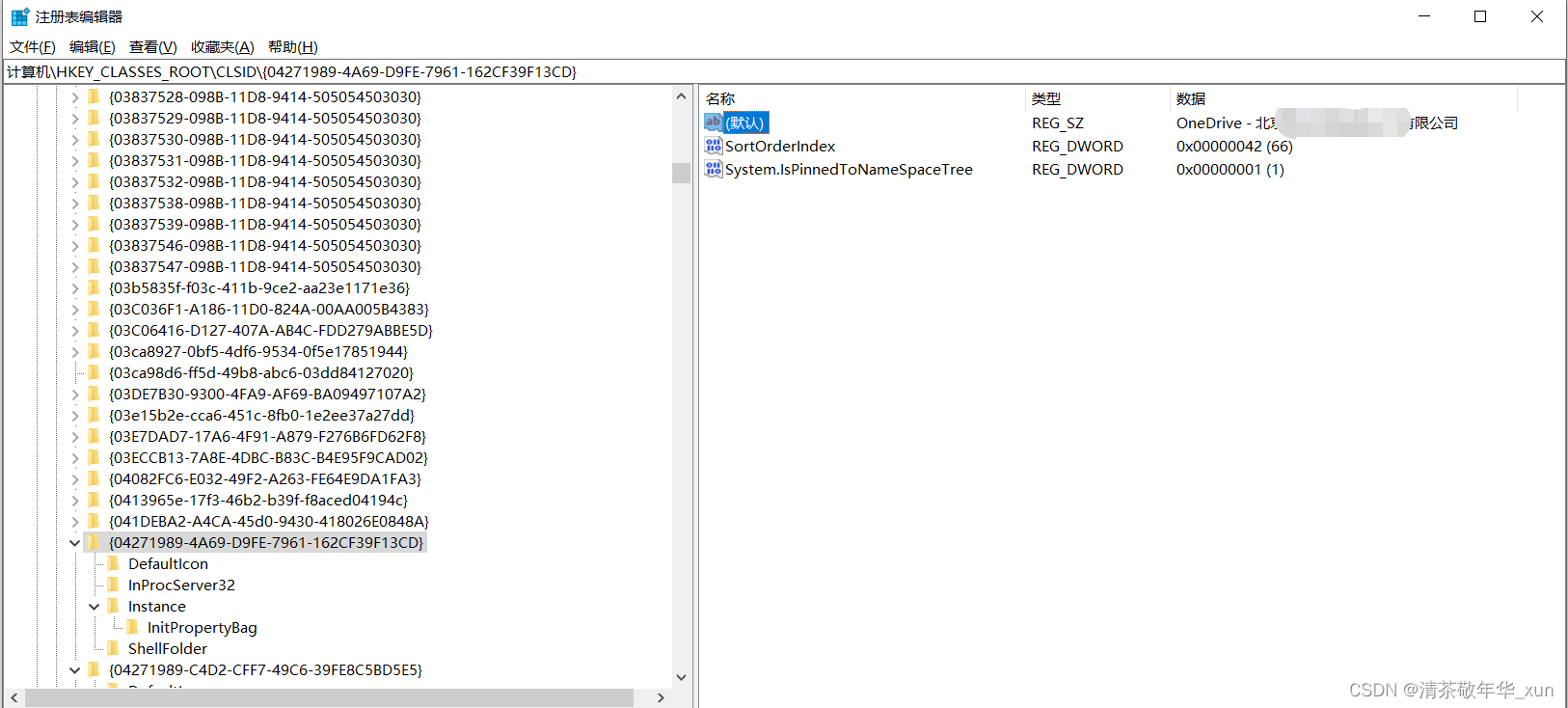
双击打开第三个文件,将数值改为0
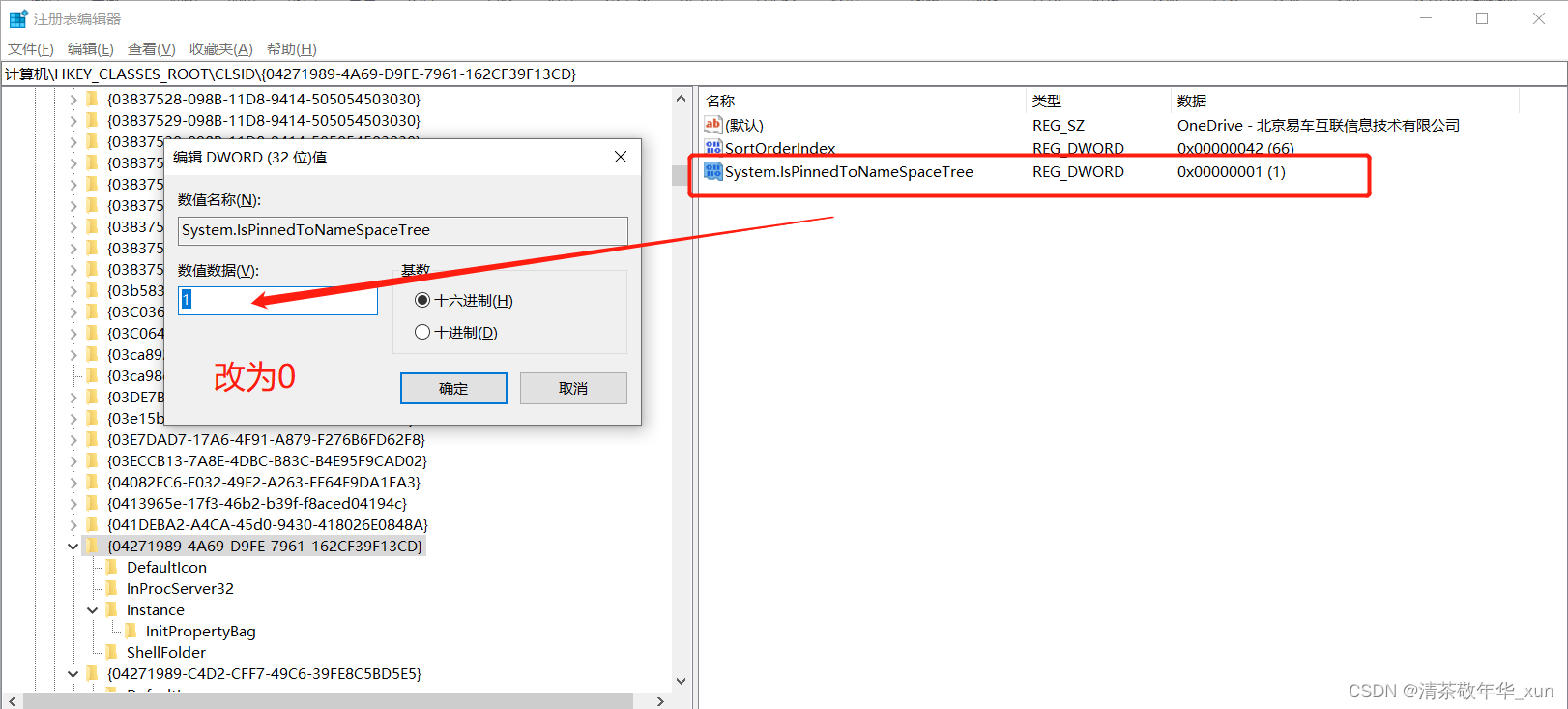
Ctrl + shift +esc 打开任务管理器 右击Windows资源管理器 右击重启 即可
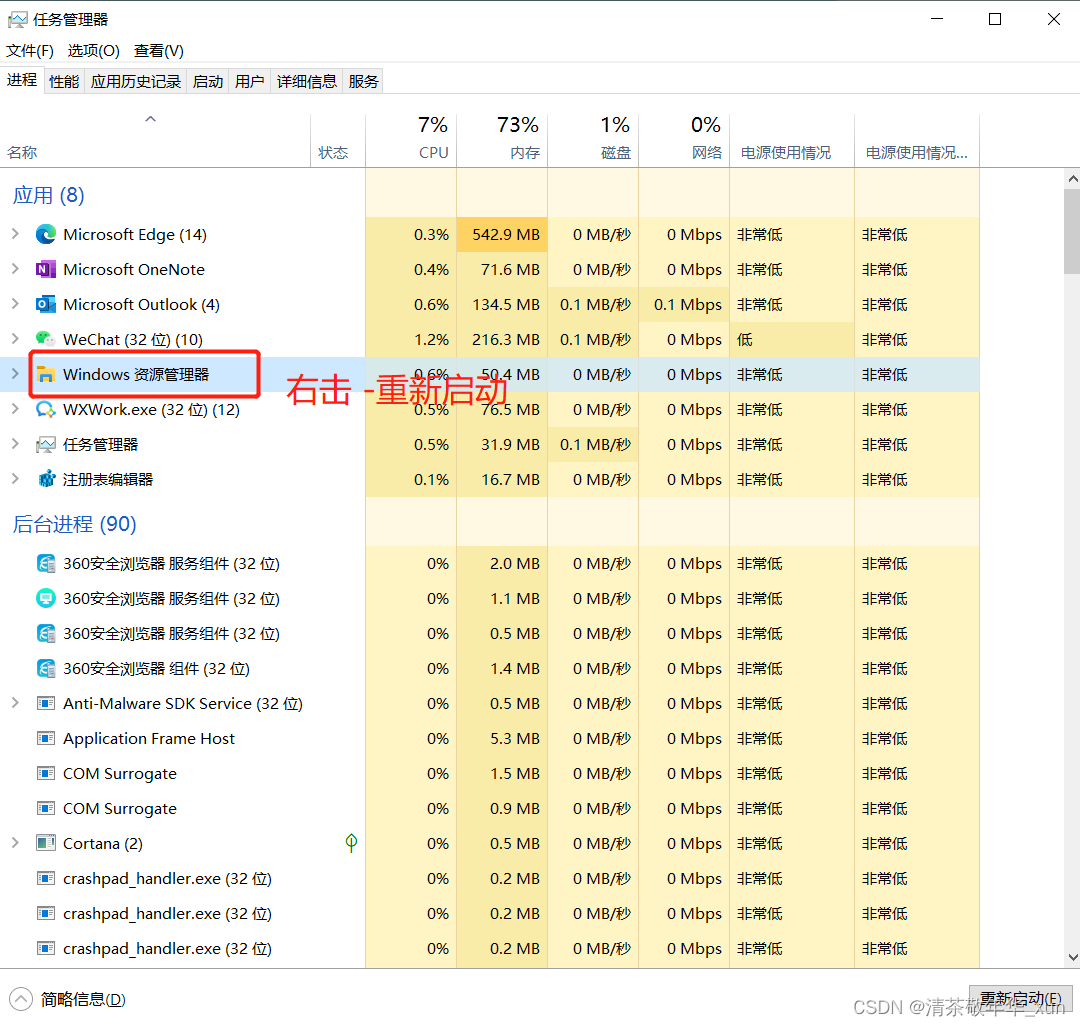
再次打开文件资源管理器,更改数值的图标已经被删除。
End
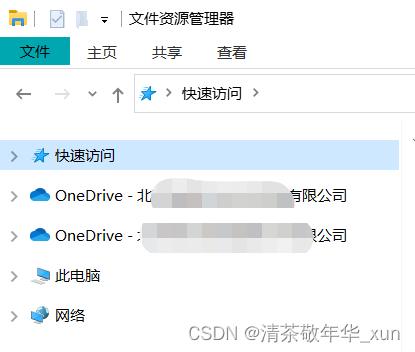
删除方法如下(卸载OneDrive并不能删除该图标):
win + R 输入regedit 打开注册表编辑器
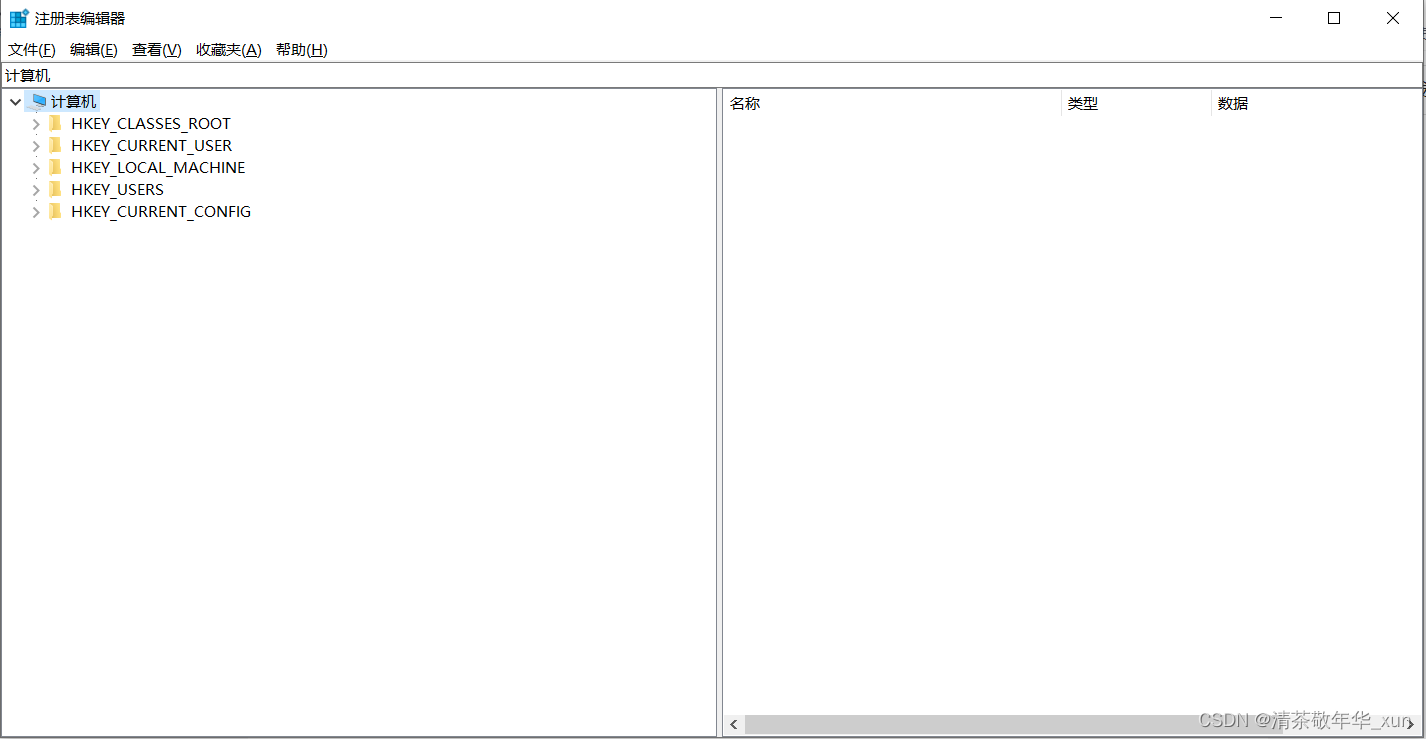
点开计算机\HKEY_CLASSES_ROOT\CLSID ,Ctrl + F , 输入你要删除的onedrive图标名称 eg”现代科技“ 如删除默认图标,可搜索”onedrive“。
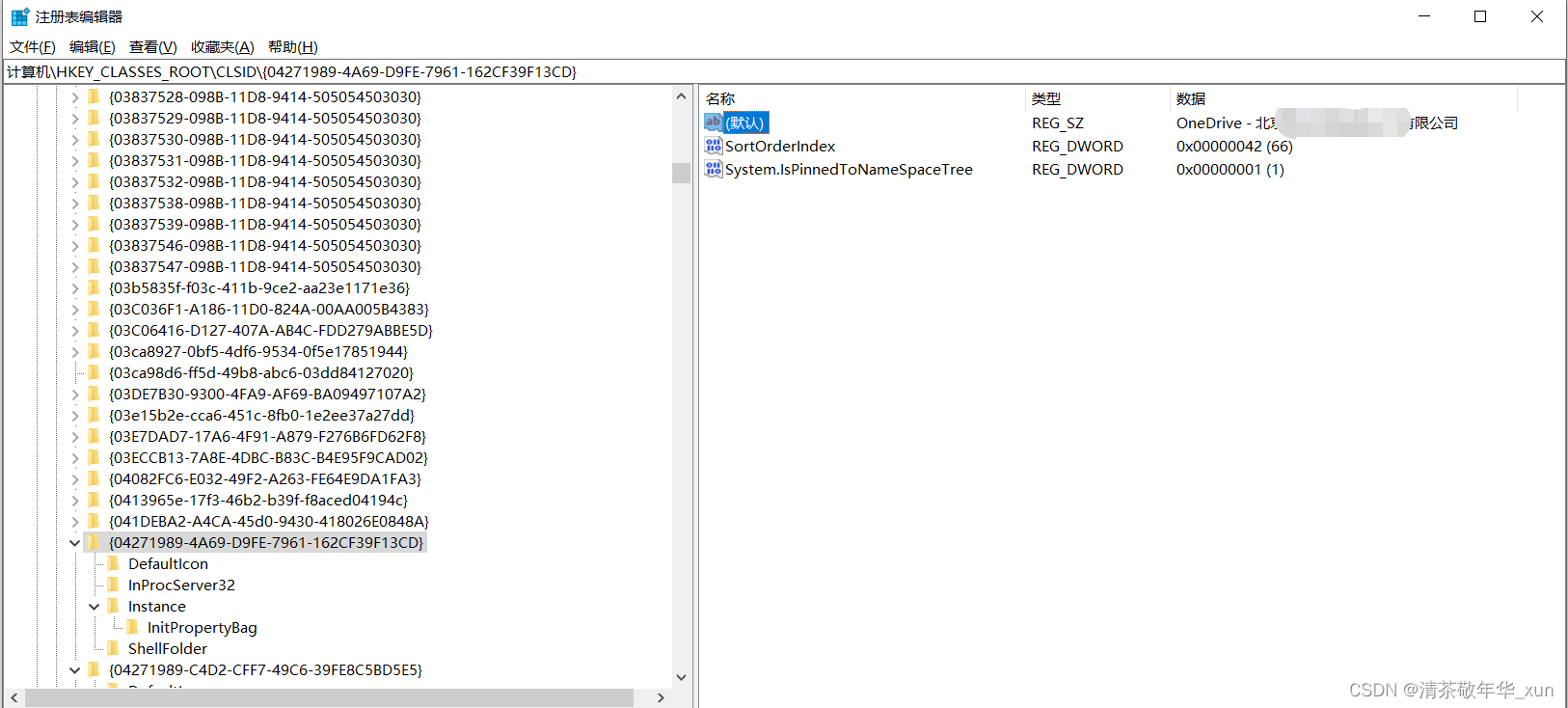
双击打开第三个文件,将数值改为0
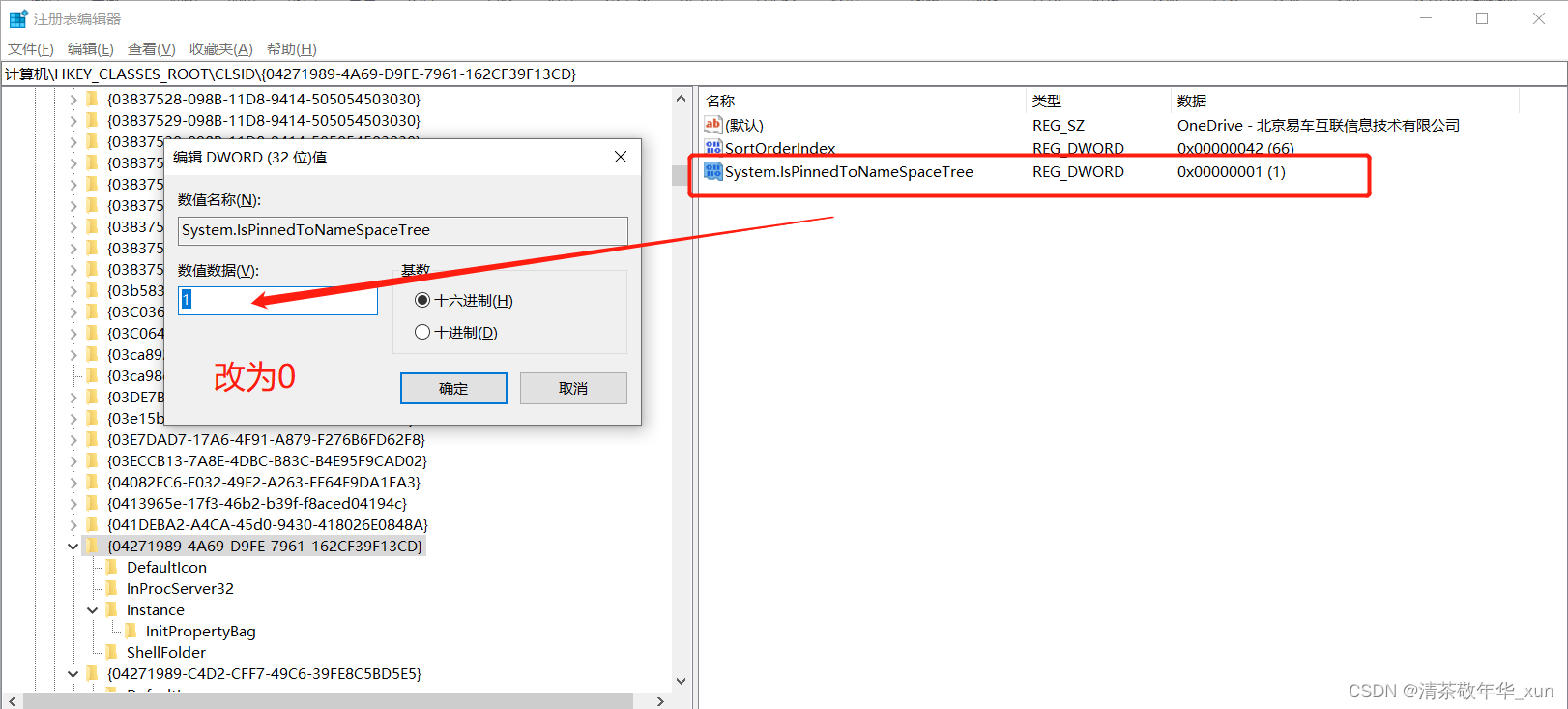
Ctrl + shift +esc 打开任务管理器 右击Windows资源管理器 右击重启 即可
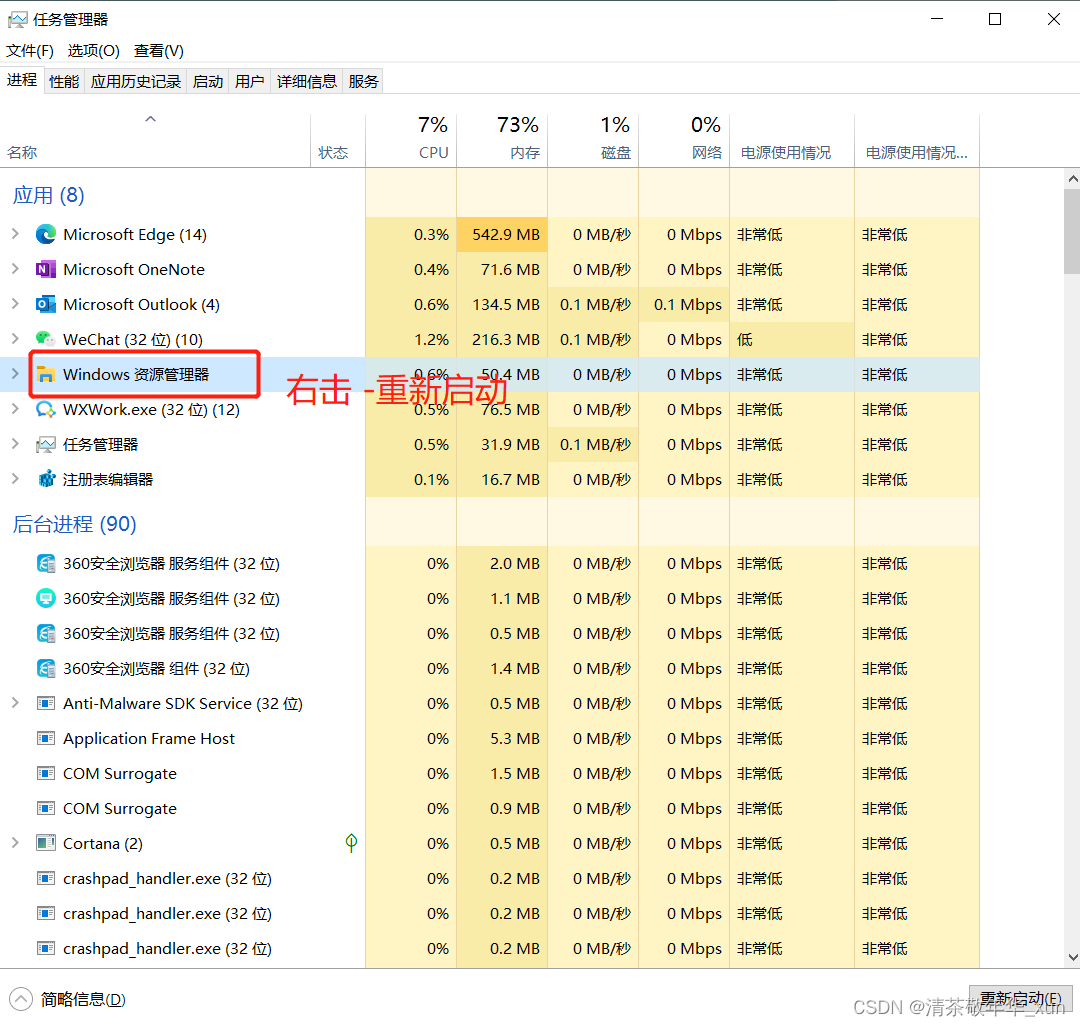
再次打开文件资源管理器,更改数值的图标已经被删除。
End
 2461
2461
 2554
2554











 被折叠的 条评论
为什么被折叠?
被折叠的 条评论
为什么被折叠?


